يعد نظام Nintendo Entertainment System واحدًا من أكثر أنظمة ألعاب Nintendo شهرة. عندما تم طرحه في منتصف الثمانينيات من القرن العشرين ، أنقذ صناعة ألعاب وحدة التحكم بالموت وأعيد تنشيط ألعاب الفيديو للجميع.
كما NES هي واحدة من لعبة الفيديو الأكثر شعبيةلوحات المفاتيح في كل العصور ، لا يزال هناك الكثير من لوحات المفاتيح التي يمكن شراؤها ولعبها حتى يومنا هذا. ومع ذلك ، فإن هذه المفاتيح منخفضة للغاية وتفتقر إلى الدعم لشاشات العرض الحديثة. لذلك ، إذا كنت ترغب في الاستمتاع بجميع أفضل الألعاب من وحدة التحكم التاريخية هذه في المنزل على جهاز كمبيوتر يعمل بنظام Linux ، فإن المحاكاة هي الخيار الأفضل.
ملحوظة: لا تشجع الإدمان بأي حال من الأحوال على التنزيل أو التوزيع غير القانوني لملفات ROM الخاصة بـ NES. إذا اخترت تثبيت Nestopia ، فيرجى استخدام ROMs لعبتك التي قمت بنسخها احتياطيًا على جهاز الكمبيوتر الخاص بك بشكل قانوني.
تثبيت Nestopia على لينكس
قبل أن نذهب إلى كيفية إعداد Nestopia لمحاكاة ألعاب NES على نظام Linux ، يجب تثبيت البرنامج. هناك عدة طرق لتثبيت محاكي Nestopia NES على نظام Linux. اعتبارًا من الآن ، يتمتع التطبيق بدعم رسمي لـ Ubuntu و Debian و Arch Linux و Fedora و OpenSUSE وتنسيق تغليف Flatpak العالمي.
للحصول على التطبيق الذي تم إعداده على كمبيوتر Linux ، افتح نافذة طرفية بالضغط على Ctrl + Alt + T أو Ctrl + Shift + T على لوحة المفاتيح. ثم اتبع إرشادات سطر الأوامر التي تتوافق مع توزيع Linux الذي تستخدمه حاليًا.
أوبونتو
التطبيق مضاهاة Nestopia متاح للجميعمستخدمو Ubuntu Linux عبر مستودع برامج "Ubuntu Universe". ومع ذلك ، في بعض عمليات تثبيت Ubuntu ، يتم تعطيل "Universe repo افتراضيًا. لذلك ، يجب تمكينه قبل تثبيت التطبيق.
لتمكين مستودع برمجيات "الكون" على أوبونتو ، أدخل ملائم القيادة أدناه.
sudo add-apt-repository universe
مع إعداد الريبو ، قم بتشغيل تحديث الأمر لتحديث مصادر برامج أوبونتو.
sudo apt update
أخيرًا ، قم بتثبيت تطبيق Nestopia على Ubuntu مع ملائم مدير مجموعة.
sudo apt install nestopia -y
ديبيان
على Debian Linux ، تم إعداد Nestopia على مستودع البرامج "Debian Main". لذا ، فإن الحصول على Nestopia على دبيان لا يتطلب عملاً إضافياً. فقط افتح نافذة طرفية واستخدم الأمر Apt-get أدناه.
sudo apt-get install nestopia
قوس لينكس
لا يتوفر محاكي Nestopia NES الرسمي لمستخدمي Arch Linux عبر مستودعات برنامج Arch. بدلاً من ذلك ، سيحتاج أولئك الذين يتطلعون إلى تشغيل التطبيق إلى التفاعل مع AUR.
لبدء التثبيت ، افتح نافذة طرفية وقم بتثبيت حزم Git و Base-devel. حزم البرامج هذه مطلوبة ، لأن العمل مع AUR غير ممكن بدونها.
sudo pacman -S git base-devel
مع إعداد Git و Base-devel بشكل صحيح ، قم بتنزيل أحدث إصدار من AUR من Nestopia باستخدام شخص سخيف ووضعه على النظام باستخدام makepkg.
git clone https://aur.archlinux.org/nestopia.git makepkg -sri
فيدورا
مستودعات برمجيات Fedora الرسمية لاتحمل نيستوبيا. ومع ذلك ، فإن مستودعات برمجيات RPM Fusion تفعل ، لذلك فإن التثبيت ليس بهذه الصعوبة. للبدء ، اتبع دليلنا لمعرفة كيفية تمكين RPM Fusion. ثم ، بمجرد تمكين ، تثبيت التطبيق مع DNF القيادة أدناه.
sudo dnf install nestopia -y
زحمة
Nestopia متاح بسهولة لمستخدمي OpenSUSE في مستودع برامج "Oss all". لتثبيته على نظامك ، استخدم Zypper القيادة أدناه.
sudo zypper install nestopia
Flatpak
Nestopia متاح للتثبيت عبر Flatpak. للحصول عليه ، قم بتمكين وقت تشغيل Flatpak على نظامك. بمجرد إعداد وقت تشغيل Flatpak ، أدخل الأوامر أدناه لتثبيت Nestopia على كمبيوتر Linux.
flatpak remote-add --if-not-exists flathub https://flathub.org/repo/flathub.flatpakrepo sudo flatpak install flathub ca._0ldsk00l.Nestopia
العب ألعاب NES مع Nestopia

للعب لعبة فيديو NES على Nestopia ، قم بتشغيلمحاكي على سطح مكتب Linux. عندما يكون التطبيق مفتوحًا ، ابحث عن زر "ملف" ، وانقر فوقه لفتح القائمة. ثم ، في القائمة ، حدد زر "فتح" لإظهار مربع حوار متصفح الملفات.
في مربع حوار متصفح الملفات ، حدد موقع ملف ROM الخاص باللعبة التي ترغب في لعبها وحددها. Nestopia يجب تشغيل اللعبة على الفور.
لإغلاق ROM قيد التقدم ، حدد موقع "ملف" ، ثم حدده ، ثم اختر خيار "إنهاء" لإنهاء المحاكاة.
تكوين وحدة تحكم
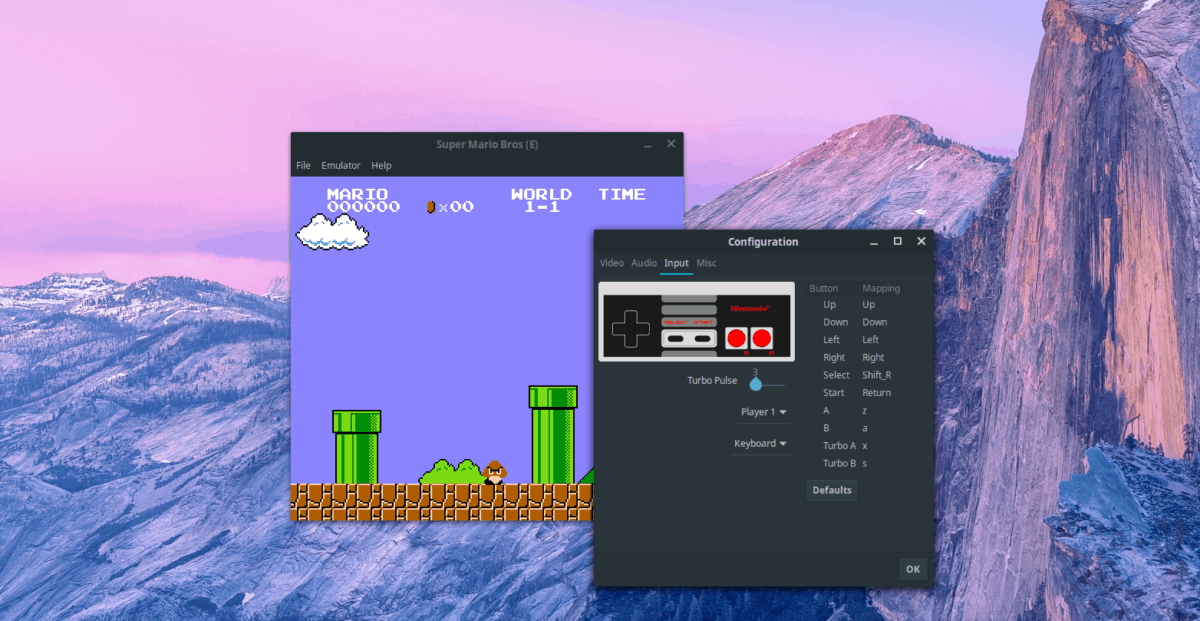
تريد إعداد جهاز التحكم في الألعاب المفضل لديكNestopia؟ هيريس كيفية القيام بذلك. أولاً ، ابحث عن زر "Emulator" في التطبيق وحدده للكشف عن القائمة. ثم ، في القائمة ، انقر فوق خيار "التكوين".
داخل "التكوين" ، ابحث عن إعداد "الإدخال" وحدده ليتم نقلك إلى منطقة تكوين جهاز التحكم في Nestopia. من هناك ، استخدمه لتكوين جهاز التحكم في الألعاب المفضل لديك.
حفظ
تحتاج إلى حفظ لعبة في التقدم؟ انقر فوق الزر "ملف" في Nestopia. ابحث عن "حفظ سريع" وحدده لحفظ اللعبة على الفور.
حمل
لتحميل لعبة في Nestopia ، تأكد من أن ROM مفتوح في المحاكي. ثم ، انقر فوق "ملف" للكشف عن قائمة "ملف". من هناك ، ابحث عن "التحميل السريع" لتحميل اللعبة المحفوظة فورًا.













تعليقات